1、使用CAD打开我们绘制的圆角矩形,如图所示:
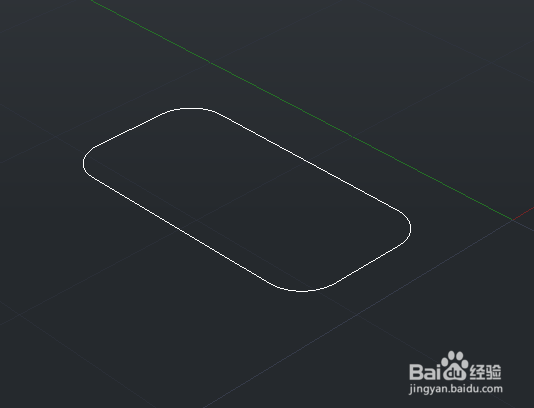
2、打开圆角矩形之后,我们我们找到上面的修改命令里面的偏移选项,如图所示:
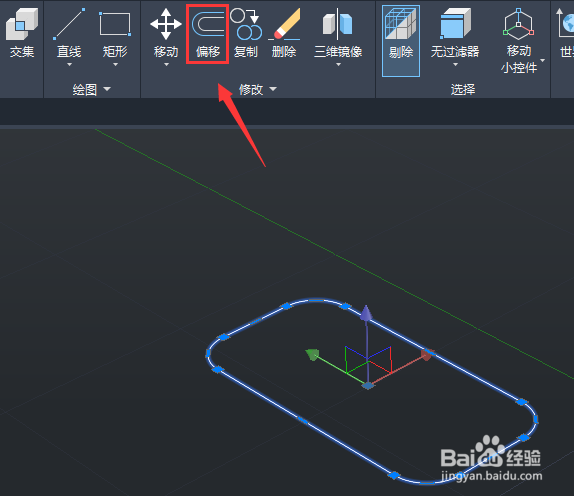
3、选择选偏移选项,然后输入偏移的距离,如图所示:
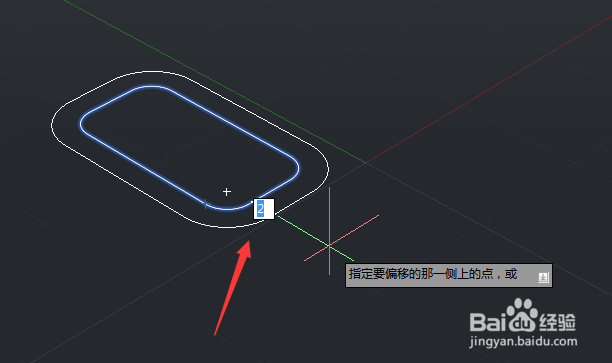
4、输入偏移距离之后按下回车键,得到偏移后的图形,如图所示:

5、继续使用偏移命令,我们在偏移出来一个图形,如图所示:
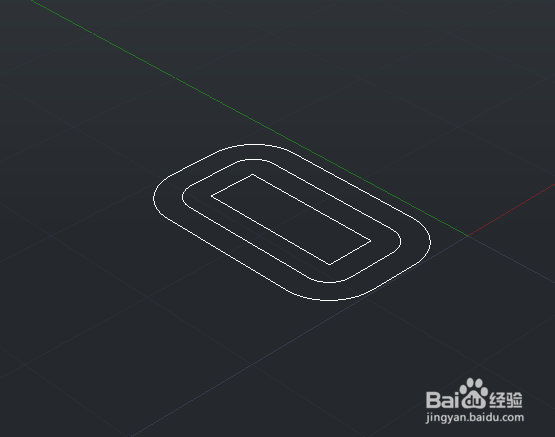
6、偏移好图形之后再在上面找到按住并拖动选项,如图所示:
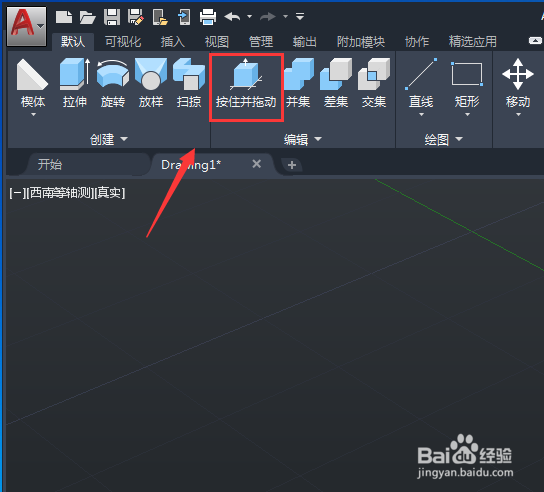
7、点击按住并拖动选项之后,依次拖动里面的图形我们就得到了U盘的三维模型了,如图所示:

时间:2024-10-14 17:04:02
1、使用CAD打开我们绘制的圆角矩形,如图所示:
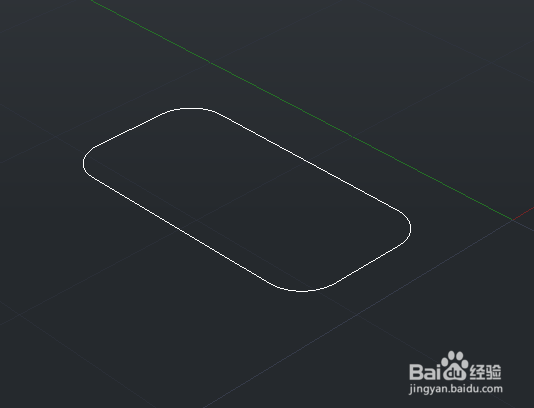
2、打开圆角矩形之后,我们我们找到上面的修改命令里面的偏移选项,如图所示:
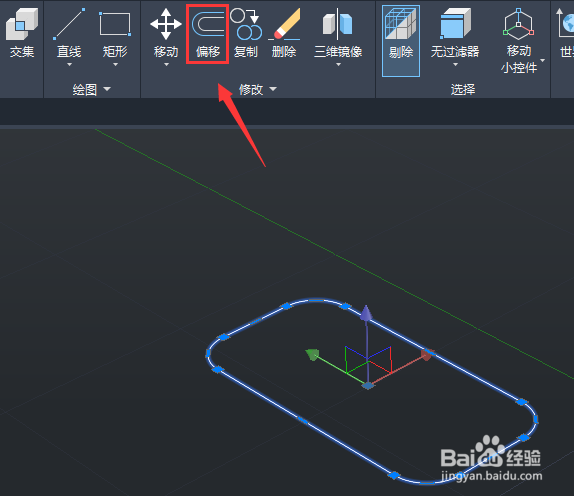
3、选择选偏移选项,然后输入偏移的距离,如图所示:
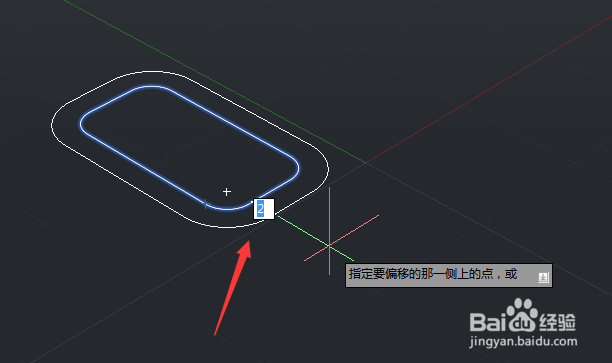
4、输入偏移距离之后按下回车键,得到偏移后的图形,如图所示:

5、继续使用偏移命令,我们在偏移出来一个图形,如图所示:
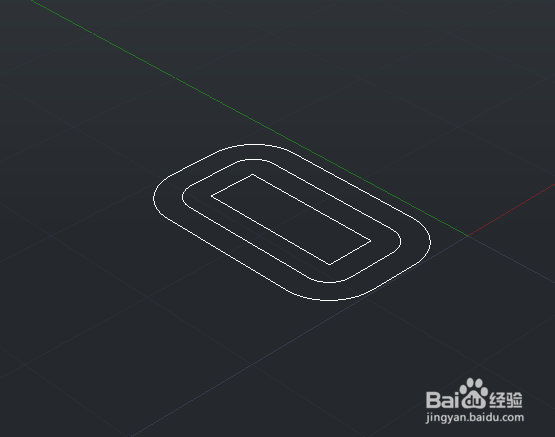
6、偏移好图形之后再在上面找到按住并拖动选项,如图所示:
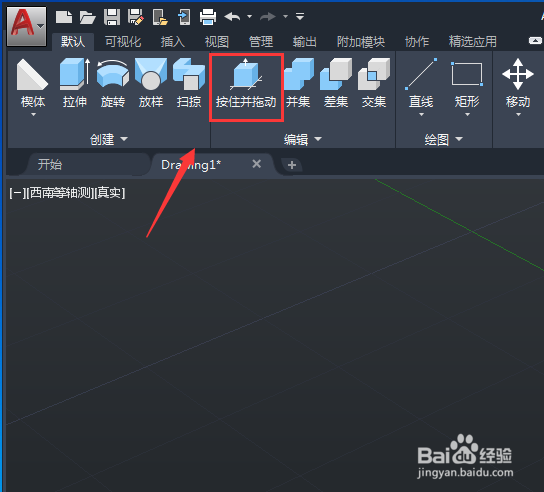
7、点击按住并拖动选项之后,依次拖动里面的图形我们就得到了U盘的三维模型了,如图所示:

